Microsoft 365 참가자는 Windows용 OneNote에서 새로운 스포이드 색상 도구를 사용해 볼 수 있습니다
해외 기사를 번역기로 번역 하였습니다 오역이 있을수 있으니 원문을 참고 하세요
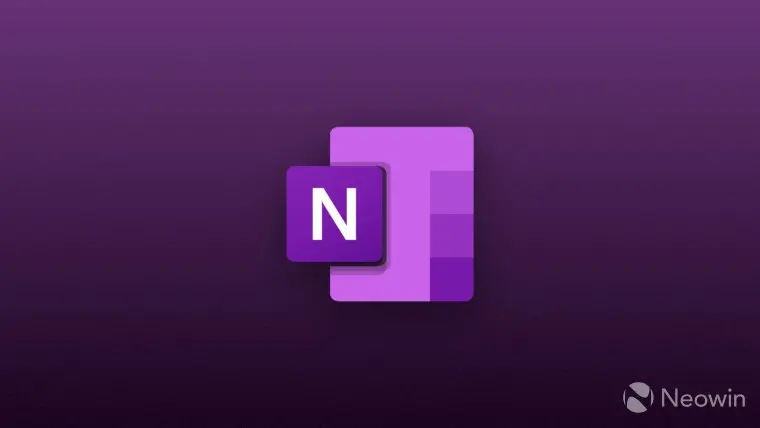
OneNote 메모 작성 및 그리기 앱을 사용하는 경우 디지털 펜에 사용할 수 있는 두께 유형을 사용자 지정할 수 있다는 것을 알고 계실 것입니다. 이제 Microsoft는 OneNote 펜에 대해 훨씬 더 많은 사용자 지정 옵션을 제공하는 새로운 기능을 테스트하고 있습니다.
Microsoft 365 Insider 블로그 의 게시물에서 회사는 Eyedropper라는 OneNote Windows 사용자를 위한 새로운 도구를 발표했습니다. 그것은 다음과 같이 말했습니다.
OneNote의 새로운 스포이드 도구를 사용하면 앱에 있는 모든 이미지, 모양 또는 잉크로 작성된 노트에서 색상을 쉽게 선택할 수 있습니다. 또한 이 도구를 사용하면 그리기 도구 상자에서 자신만의 개인화된 펜 세트를 만들 수 있습니다.
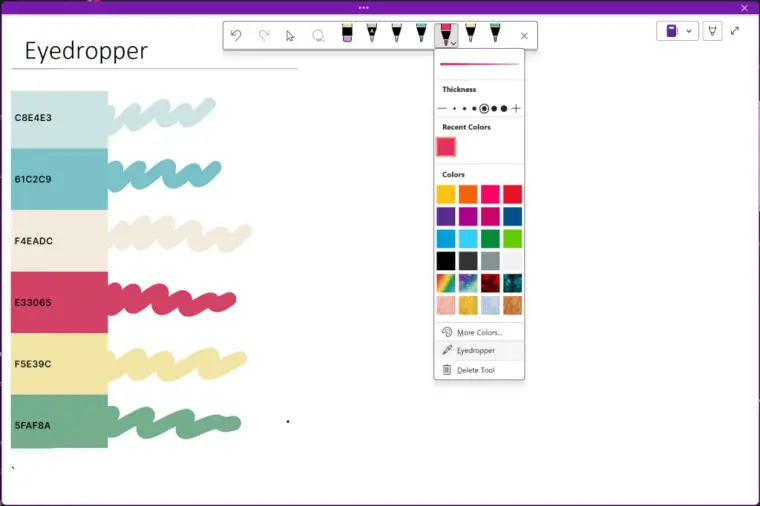
새로운 도구를 확인하려면 OneNote Windows 앱을 열고 그리기 도구 상자에서 펜 아이콘을 선택하세요. 메뉴에 스포이드 옵션이 표시됩니다. 이를 클릭하거나 탭한 다음 캔버스에 있는 색상을 메뉴의 최근 색상 섹션에 저장하여 사용을 시작할 수 있습니다. 그런 다음 디지털 펜에 대해 저장된 색상에 액세스할 수 있습니다. Microsoft는 이 새로운 OneNote 기능을 사용해 보려면 사용자가 Windows 10 이상이 필요하다고 말합니다.
Microsoft는 OneNote 요구 사항에 맞게 Eyedropper를 사용하는 방법에 대한 몇 가지 아이디어를 제공합니다.
당신이 강의 중에 메모를 하고 있다고 가정해보자. 다른 색상을 사용하여 노트에 주석을 달고 싶지만 이전 주석에 어떤 파란색 음영을 사용했는지 확실하지 않습니다. 스포이드 도구를 사용하면 어떤 파란색 음영을 사용했는지 빠르게 확인하고 메모의 일관성을 유지할 수 있습니다.
특별한 프로젝트를 위해 개인화된 펜 세트를 만들고 싶다고 가정해 보겠습니다. 색상환 이미지를 다운로드하여 OneNote에 삽입하고 스포이드 도구를 사용하여 프로젝트의 색상 세트를 사용자 지정하세요.






















